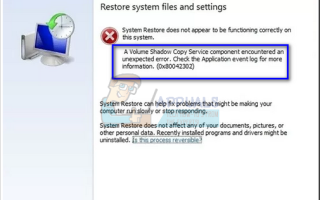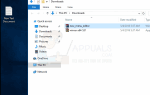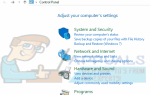Пользователи испытывают ошибку «0x80042302”, Когда они пытаются восстановить образ Windows на своем ПК. Механизм, с помощью которого вы восстанавливаете образ системы, называется System Restore. Полное сообщение об ошибке:
«Не удалось восстановить образ системы. Сведения об ошибке: компонент службы теневого копирования томов обнаружил непредвиденную ошибку. Проверьте журнал событий приложения для получения дополнительной информации. (0x80042302)»
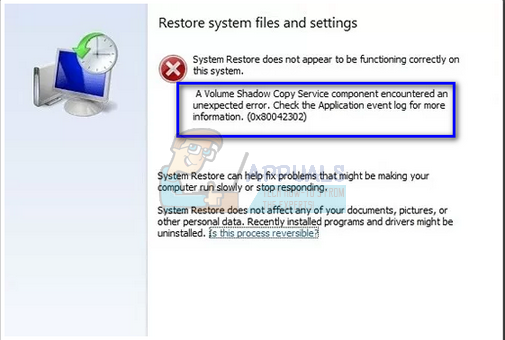
Восстановление системы позволяет пользователям восстанавливать свое состояние окон из изображения, которое было сохранено ранее. Эта функция не требует большого пространства на вашем компьютере, а также довольно проста в настройке. До сих пор процесс восстановления с использованием System Restore очень прост и не требует технических сложностей.
Эта ошибка стала более заметной после обновления создателей осени 1709 года. Резервное копирование образа системы (SIB) устарело. Это означает, что Microsoft имеет остановил разработку а также служба поддержки функции, но она по-прежнему доступна на различных ПК.
Продолжаем, есть несколько обходных путей для этой проблемы. Обратите внимание, что обходные пути отличаются от исправлений (исправления — это когда проблема полностью устранена, а обходные пути представляют способы, с помощью которых можно обойти проблему и выполнить задачу под рукой). Мы не можем предлагать исправления, поскольку сама служба амортизируется.
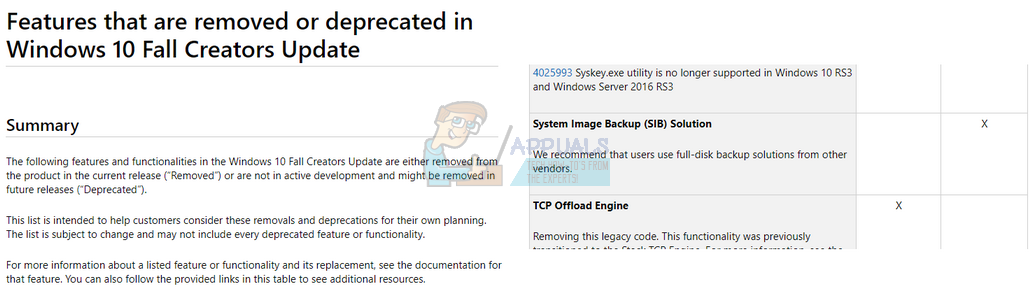
Решение 1. Использование сторонней альтернативы
Поскольку сама служба амортизируется, лучше всего прибегнуть к сторонней альтернативе. Что значит обесцениться? Это означает, что инструмент все еще присутствует в Windows но его разработка и поддержка прекращены. Вы будете использовать инструмент по умолчанию, и если возникнет какая-либо ошибка (как в этом случае с 1709), вам придется искать другие альтернативы, потому что в этом вопросе не будет никаких разработок.
Вы можете прибегнуть к сторонним альтернативам, которые также справляются с задачей. Одна такая альтернатива Macrium Software. Вы можете легко найти его в Google, загрузить его и следовать простым инструкциям на экране, чтобы выполнить работу.
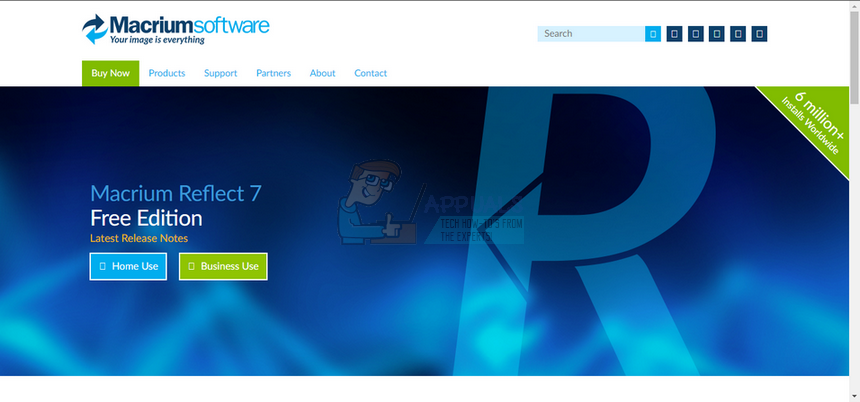
Решение 2. Проверьте, включены ли сервисы
Причиной возникновения этой проблемы может быть то, что ваши услуги отключены. Существуют различные случаи, когда для устранения проблемы вы выключаете свои услуги. Кроме того, существует некоторое программное обеспечение для оптимизации ПК, которое отключает ваши сервисы, чтобы снизить нагрузку на процессор или «оптимизировать» ваш компьютер. Это решение работает для большинства предыдущих версий Windows (Pre Fall Creators Update).
- Нажмите Windows + R, введите «Сервисы.ЦКМ”В диалоговом окне и нажмите Enter.
- Находясь в окне служб, проверьте свои службы и убедитесь, что они не выключены.
- Один известный сервис, который вы должны проверить, это «Volume Shadow Copy». Это основной процесс, отвечающий за управление образами системы. Установить состояние как автоматический и убедитесь, что это включенный.
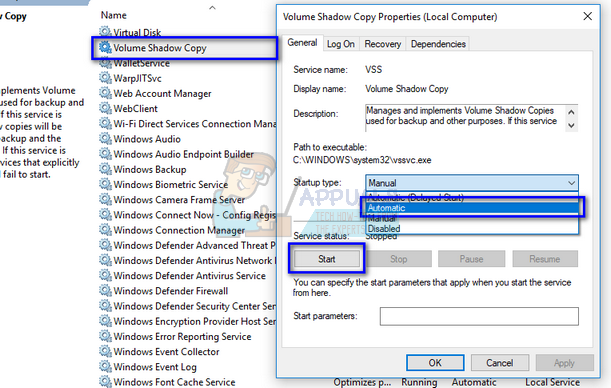
- Кроме того, проверьте, если процесс «Microsoft Software Shadow Copy Provider»Работает. Перейдите к его свойствам и установите его состояние запуска как автоматический и убедитесь, что он работает.
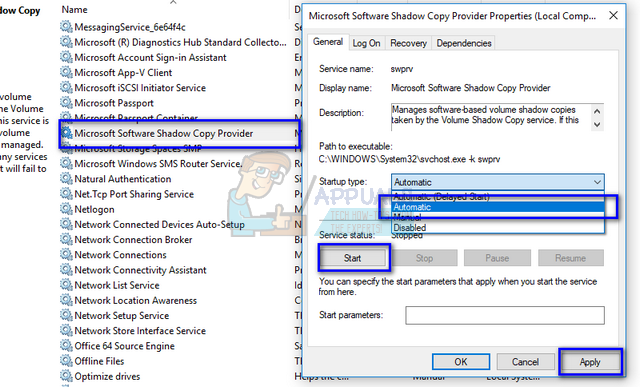
- В дополнение к этим службам также убедитесь, что другие службы запущены и работают.
Решение 3. Установка новой Windows и последующее подключение образа (для опытных пользователей)
Это решение для опытных пользователей, которые знают, что они делают. Следуйте инструкциям шаг за шагом и внесите необходимые изменения в соответствии с вашей системой.
Замечания: Для вашего удобства мы предполагаем пути к файлам и каталогам. Обязательно замените диски, когда вы фактически выполняете решение, на правильные на вашем компьютере.
- Отключите компьютер от сети. Это сделано для предотвращения запуска Центра обновления Windows.
- Введите установочный носитель и установите Windows 10. При появлении запроса выберите параметр «У меня нет ключа продукта». Также выберите опцию «Пользовательский: установить только Windows». Это создаст все разделы на вашем диске (C: EFI Recovery), и благодаря этому у вас будет машина с Windows 10 для работы.
- Войдите в свою учетную запись.
- Нажмите Windows + E, чтобы запустить File Explorer. Перейдите на локальный диск C, щелкните правой кнопкой мыши пустое место и выберите Новая> Папка. Назовите новую папку как «MountedVHDX».
- Создайте еще одну новую папку с именем «WindowsImage”На локальном диске C и скопируйте соответствующую папку из папки WindowsImage резервных копий.
- Теперь подключите внешний жесткий диск с вашим компьютером. На нем должно быть достаточно свободного места (по крайней мере, столько же, сколько у вашего SIB. Предположим, что внешний диск называется «E: \».
- Создайте новую папку на жестком диске с именем «CapturedWIM».
- Нажмите Windows + S, введите «PowerShell«В диалоговом окне щелкните правой кнопкой мыши приложение и выберите«Запустить от имени администратора». Теперь выполните следующие команды:
Mount-WindowsImage -ImagePath fullpathofvhdxind двойных кавычек -Path c: \ MountingVHDX -Index 1
New-WindowsImage -CapturePath C: \ MountingVHDX -Имя Win10Backup -ImagePath E: \ CapturedWIM \ sib.wim -Описание «Резервное копирование Windows 10» -Проверить
Dismount-WindowsImage -Path C: \ MountingVHDX -Discard
Заметка: Вставьте полный путь VHDX в первую команду, указанную вместо «fullpathvhdxindoublequotes».
- Перезагрузите Windows после выполнения команд, перечисленных выше.
- Теперь, когда вы находитесь на экране входа в систему, нажмите кнопку питания и далее нажмите «Запустить снова» удерживая клавишу Shift. Это заставит ваш компьютер перейти в режим восстановления.
- Выберите следующие параметры:
Устранение неполадок> Дополнительно> Командная строка
- Когда появится командная строка, выполните следующие команды:
Формат c:
Dism / Apply-Image /ImageFile:E:\CapturedWIM\sib.wim / Index: 1 / ApplyDir: C: \
- Теперь, когда вы перезагрузите компьютер, проблема будет решена.